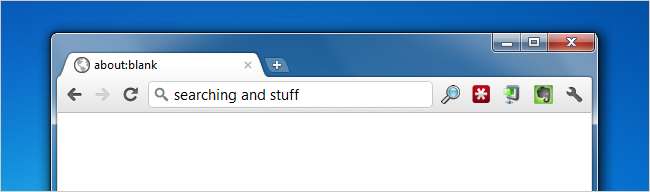
Nu trece o zi fără a face o căutare online. Este posibil să cunoașteți operatorii de căutare de bază, cum ar fi ȘI, SAU etc., dar un număr din ce în ce mai mare de aplicații web acceptă chiar și mai multe cuvinte cheie care vă vor ajuta să reglați mai bine căutarea. Iată câteva despre care s-ar putea să nu fi auzit niciodată.
Aceasta este o postare invitată de Shankar Ganesh
1. Google: utilizați AROUND (n) pentru căutare de proximitate
Sunt șanse să nu fi auzit niciodată de operatorul de căutare Google AROUND (n). Folosind operatorul AROUND (n), puteți specifica distanța dintre doi termeni de căutare.
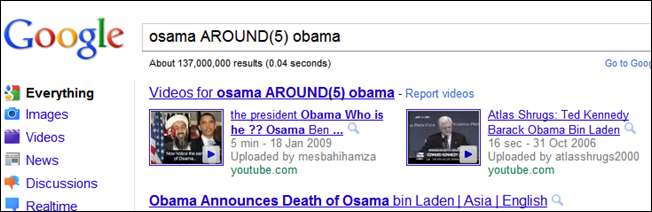
De exemplu, căutarea obama AROUND (5) osama va reveni numai acele pagini web care conțin ambii termeni la o distanță de cinci cuvinte. Ar putea fi util când căutați nume aliasuri, printre altele . Dacă sunteți interesat, consultați această listă care conține operatori de căutare Google relativ mai puțin cunoscuți .
2. Gmail: căutați e-mailuri super-stelate
Marcarea cu e-mailuri este o caracteristică indispensabilă în Gmail și probabil că ați activat suplimentul Superstars labs. Această funcție vă oferă pictograme suplimentare cu stea pentru a vă marca mesajele, astfel încât să puteți diferenția e-mailurile importante.
Ceea ce mulți oameni nu știu este că puteți căuta și găsi mesaje marcate de o anumită stea. De exemplu, are: albastru-info va restricționa rezultatele căutării la acele e-mailuri care sunt marcate cu o stea albastră de informații și nu altele.
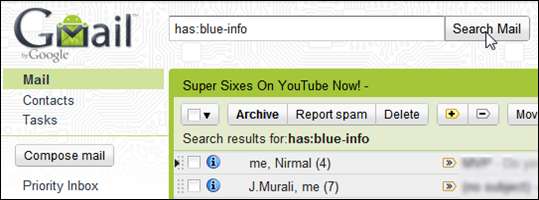
Iată alți operatori de căutare pe care îi puteți folosi pentru a găsi e-mailuri super-stelate în Gmail:
are: stea galbenă (sau l: ^ ss_sy)
are: stea albastră (sau l: ^ ss_sb)
are: stea roșie (sau l: ^ ss_sr)
are: stea-portocalie (sau l: ^ ss_so)
are: stea verde (sau l: ^ ss_sg)
are: stea purpurie (sau l: ^ ss_sp)
are: red-bang (sau l: ^ ss_cr)
are: galben-bang (sau l: ^ ss_cy)
are: albastru-info (sau l: ^ ss_cb)
are: orange-guillemet (sau l: ^ ss_co)
are: verificare verde (sau l: ^ ss_cg)
are: întrebare purpurie (sau l: ^ ss_cp)
Chiar ar trebui să mulțumești Sistem de operare Google blog pentru a le scoate la iveală.
3. Gmail: adăugați căutare instantanee cu CloudMagic
Căutarea în Gmail lasă pur și simplu de dorit. Cel puțin, în ceea ce privește viteza. Este destul de lent, mai ales dacă ați arhivat o mulțime de mesaje în contul dvs. Gmail. introduce CloudMagic - un addon pentru Firefox și Chrome care adaugă o bară de căutare instantanee la Gmail.
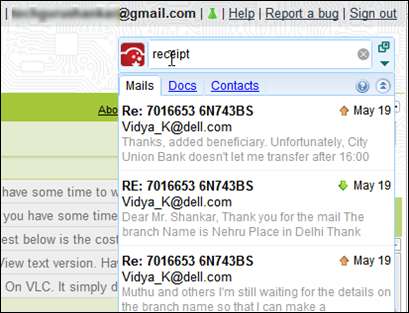
Acordați acreditările contului dvs. Gmail (nu vă faceți griji, acestea sunt stocate local) și apoi faceți clic pe Ctrl + / pentru a pune accentul pe bara de căutare CloudMagic. Începe să tastezi. E-mailurile potrivite apar instantaneu pe măsură ce tastați. Dacă trăiești și mori prin Gmail, trebuie să ai instalat CloudMagic. Nicio scuza!
4. Bing: Găsește un nou tapet în câteva secunde
Google vă permite să utilizați operatorul de dimensiune a imaginilor pentru a specifica o rezoluție pentru rezultatele căutării imaginilor. Este posibil să fi folosit acest operator pentru a căuta imagini de fundal care să satisfacă rezoluția ecranului. De exemplu, căutarea pentru [ dimensiunea imaginii naturii: 1366 × 768 ] va returna imagini de aceeași dimensiune.
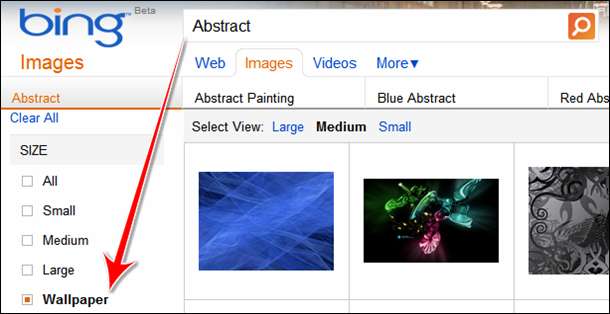
Bing se descurcă mai bine în această arenă. Doar vizitați www.bing.com/images , introduceți termenul de căutare și alegeți Dimensiune> Imagini de fundal din panoul din stânga. Bing va afișa acum imagini care se potrivesc cu rezoluția dvs. de ecran. Nu trebuie să îl specificați în mod explicit. O singură avertisment: nu funcționează dacă aveți monitoare duale. Sfat pentru pălărie: Labnol .
5. Evernote: Căutați note pe baza sursei din care provin
Dacă sunteți un drogat Evernote, este posibil să-l folosiți pentru a arunca lucruri dintr-o multitudine de aplicații. Ce se întâmplă dacă doriți să limitați căutările la note dintr-o anumită sursă? Este ușor, datorită operatorului sursă încorporat.
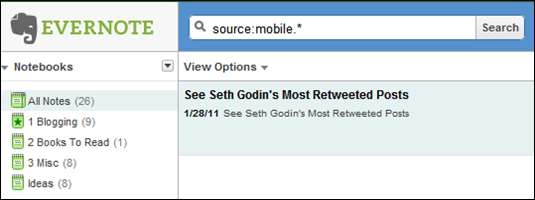
De exemplu, sursa: mobil. * Se potrivește cu notele care au fost create în orice client mobil și cu sursa: ms.app. * Se potrivește cu notele care au fost lipite în Evernote dintr-o aplicație Microsoft precum Word, Excel etc. aici parametri de căutare Evernote mai avansați .
6. Trunk.ly: Căutați linkurile pe care le partajați pe rețelele sociale
Distribuiți o duzină de linkuri pe Twitter și Facebook în fiecare săptămână și vi se pare destul de greu să urmăriți și să găsiți acel articol pe care l-ați distribuit chiar și acum o săptămână? Trunk.ly vă poate ajuta să găsiți un link în câteva secunde.
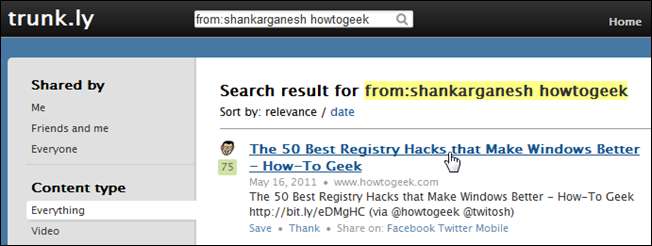
Mergi la www.trunk.ly și conectați-vă conturile Facebook și Twitter. Aplicația indexează apoi linkurile pe care le-ați partajat și le face pe toate căutabile. Nu trebuie să vă trageți părul pentru a găsi articolul pe care l-ați împărtășit cu ceva timp în urmă - introduceți doar câteva cuvinte pe care le amintiți despre el și Trunk.ly îl va afișa în câteva secunde.
Există suport pentru Delicious, Instapaper, fluxuri RSS, Pinboard, pe lângă Twitter și Facebook. Dacă sunteți un drogat de pe rețelele de socializare, cu siguranță trebuie să aveți un cont Trunk.ly.
7. Windows: excludeți fișierele și căutați numai numele folderelor
Funcția implicită de căutare Windows este destul de bună la găsirea fișierelor aglomerate între partiții. S-ar putea să-l folosiți frecvent pentru a face căutări dacă uitați adesea unde vă salvați fișierele. Ce se întâmplă dacă doriți să restricționați căutările doar la numele de dosare?
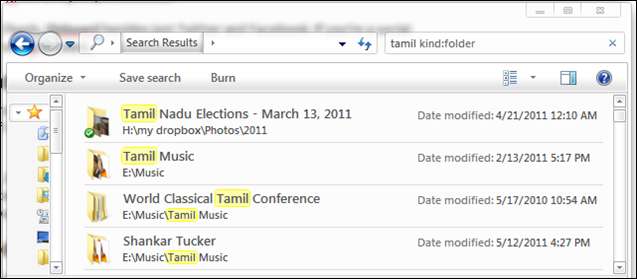
Este destul de ușor, datorită tipului încorporat: operator. Data viitoare când căutați tipul mp3: folder, Windows va afișa numai acele foldere care au mp3 în numele lor. Fișierele nu vor apărea în rezultatele căutării, chiar dacă conțin mp3 în numele lor.
Sunt Shankar. Sunt doar un alt geek și împărtășesc tot ce știu pe blogul meu, Sfaturi Killer Tech . Dacă aveți un minut, consultați sfaturile mele, de la comenzi rapide de la tastatură nepopulare la o ghid privind blocarea Facebook . Vorbește-mi mai departe Stare de nervozitate !






